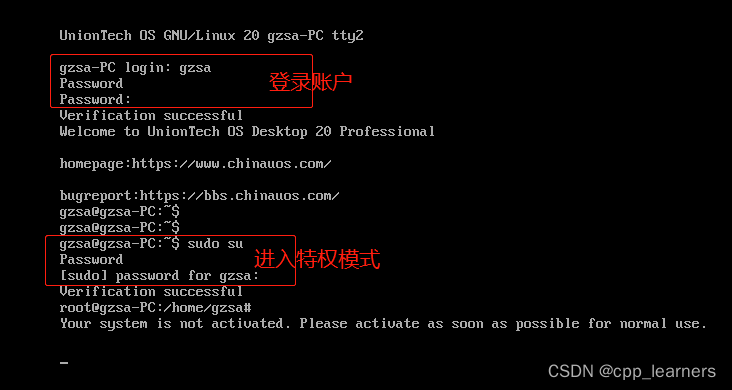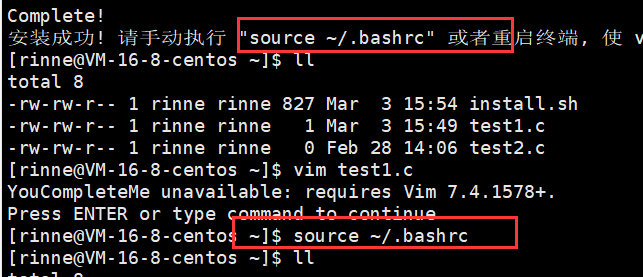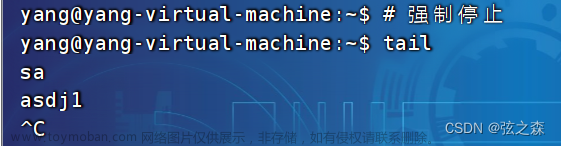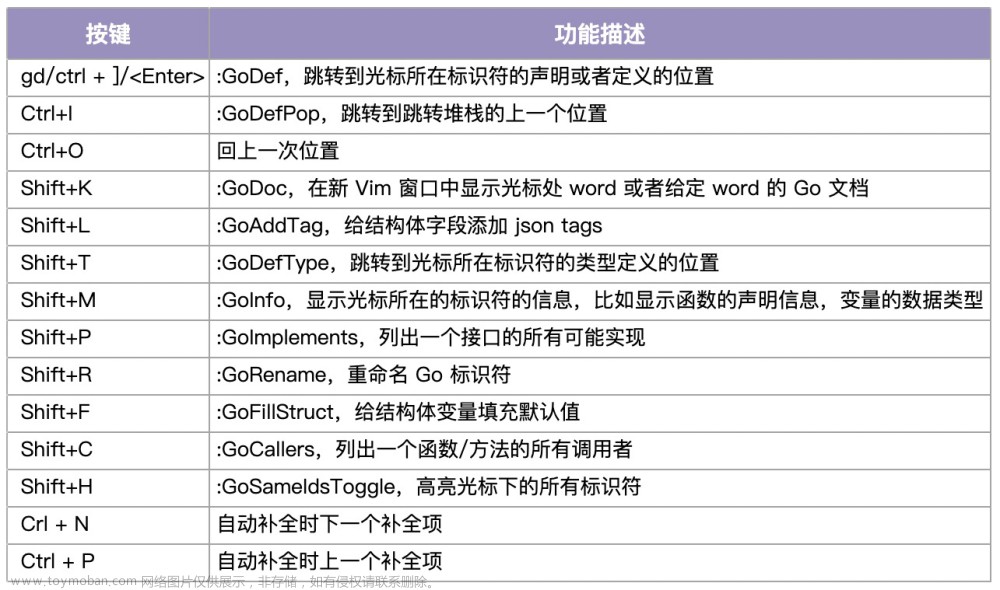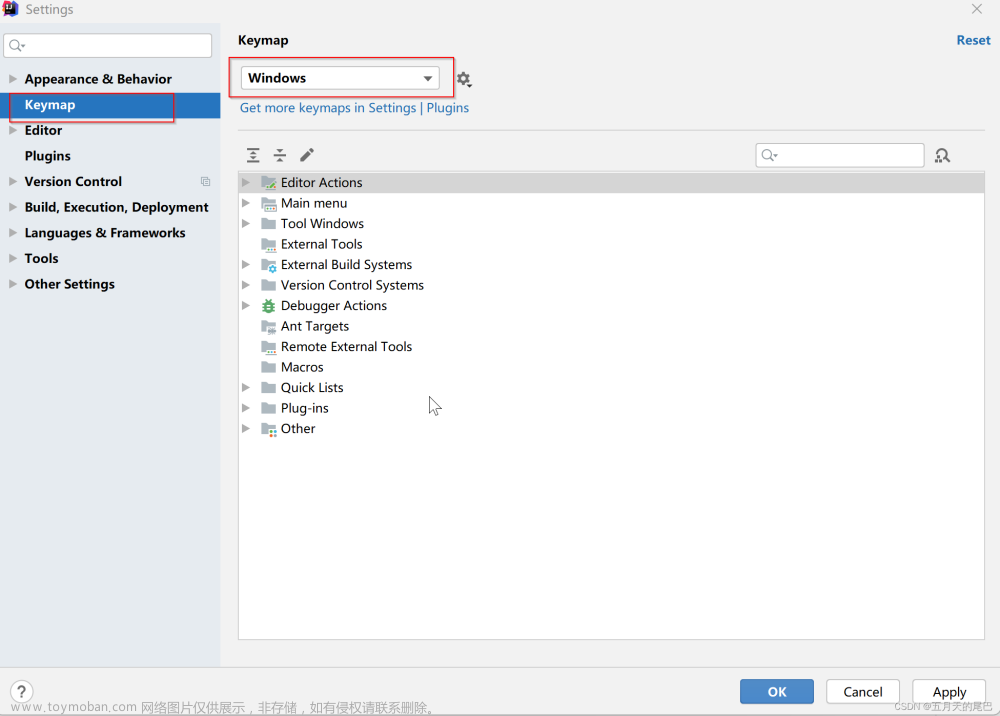在 Linux 中,特别是在使用命令行界面时,有许多快捷键可以提高你的工作效率。以下是一些常用的快捷键:
-
命令行编辑:
-
Ctrl + A:移动光标到行首。 -
Ctrl + E:移动光标到行尾。 -
Ctrl + U:删除光标之前到行首的内容。 -
Ctrl + K:删除光标位置到行尾的内容。 -
Ctrl + W:删除光标之前的一个单词。 -
Alt + B:向后(左)移动一个单词。 -
Alt + F:向前(右)移动一个单词。 -
Ctrl + L:清屏,相当于执行clear命令。
-
-
命令控制:
-
Ctrl + C:终止当前运行的命令。 -
Ctrl + Z:将当前运行的命令挂起到后台。 -
Ctrl + D:退出当前 shell(当命令行没有任何文字时)。 -
Ctrl + R:逆向搜索命令历史。 -
Ctrl + G:退出历史搜索模式。
-
-
命令历史:
-
Ctrl + P或上箭头:显示历史中的上一个命令。 -
Ctrl + N或下箭头:显示历史中的下一个命令。 -
!!:重复执行上一条命令。 -
!abc:执行最近的以abc开头的命令。
-
-
作业控制:
-
Ctrl + S:暂停屏幕输出。 -
Ctrl + Q:恢复屏幕输出。
-
-
系统操作:
-
Ctrl + Alt + Del:通常用来重启系统。 -
Ctrl + Alt + T:通常用来打开一个新的终端窗口。
-
-
剪切、复制和粘贴:
-
Ctrl + Insert:复制选定的文本到剪贴板(在一些终端中有效)。 -
Shift + Delete:剪切选定的文本到剪贴板(在一些终端中有效)。 -
Shift + Insert:粘贴剪贴板的内容到命令行(在一些终端中有效)。
-
-
终端滚动:
-
Shift + Page Up:向上滚动终端输出。 -
Shift + Page Down:向下滚动终端输出。
-
-
文本操作:
-
Ctrl + X, Ctrl + E:在默认编辑器中编辑当前命令行(在 bash 中有效)。
-
-
历史命令操作:
-
history:显示命令历史列表。 -
Ctrl + S:在命令历史中向前搜索(注意:在某些系统中 Ctrl + S 用于停止终端输出)。 -
Ctrl + O:执行历史记录中的当前命令,并选择下一个命令。
-
-
屏幕截取:
-
Ctrl + Shift + C:在大多数终端中复制选定的文本。 -
Ctrl + Shift + V:在大多数终端中粘贴剪贴板的内容。
-
-
终端控制:
-
Ctrl + D:在输入行为空的情况下,发送 EOF(End-of-file)信号来关闭终端。 -
reset:当终端显示被乱码或其他输出混乱时,可以使用此命令来重置终端状态。
-
-
终端会话管理:
-
screen或tmux:这些程序允许你在一个终端窗口中使用多个会话,并在会话之间切换。
-
-
Tab 补全:
-
Tab:自动补全命令或文件名。如果有多个匹配项,再次按Tab会显示所有匹配项。
-
-
退出命令:
-
Ctrl + D:如果当前命令行没有任何输入,这个组合键可以用来退出当前的 shell 会话。如果有输入,它表示 EOF(文件结束符)。
-
-
屏幕清理:
-
clear或Ctrl + L:清理终端屏幕的内容,但不会删除命令历史。
-
-
快速删除整行:
-
Ctrl + U:从光标位置删除到行首的所有内容。 -
Ctrl + Y:粘贴最近使用Ctrl + U,Ctrl + K或Ctrl + W删除的文本。
-
-
控制输出:文章来源:https://www.toymoban.com/news/detail-816146.html
-
Ctrl + S:暂停当前程序的输出到屏幕。 -
Ctrl + Q:恢复输出到屏幕。
-
-
终端多窗口操作(如果你使用的是像
screen或tmux这样的终端复用器):文章来源地址https://www.toymoban.com/news/detail-816146.html-
Ctrl + a, c(在screen中)或Ctrl + b, c(在tmux中):创建新窗口。 -
Ctrl + a, n(在screen中)或Ctrl + b, n(在tmux中):移动到下一个窗口。 -
Ctrl + a, p(在screen中)或Ctrl + b, p(在tmux中):移动到上一个窗口。
-
到了这里,关于【Linux】Linux系统编程——Linux常用快捷键的文章就介绍完了。如果您还想了解更多内容,请在右上角搜索TOY模板网以前的文章或继续浏览下面的相关文章,希望大家以后多多支持TOY模板网!